Como descobrir senhas gravadas no navegador #ComoFaz
Posted on 19:19:00 by Unknown
Esta dica tem como objetivo apenas demonstrar que, ao contrário do que a maioria pensa, o Google Chrome, tão aclamado como o mais seguro, não é tão seguro como a gente desejava que fosse.
Suponhamos que você queira descobrir uma senha que está gravada (modo autocompletar) no Google Chrome, #ComoFaz?
Abra o navegador e vá para a página que deseja revelar a senha (ex: Google GMail)
Selecione a senha gravada (com dois cliques) e clique com o botão direito sobre ela e escolha a opção INSPECIONAR ELEMENTO.
Agora veja que vai se abrir uma janela fixa na barra inferior, clique no código <input type=”Password” name=”Passwd” id=”Passwd”>
Dê dois cliques em Password (que aparece logo após type=) e apague.
Agora observe que o conteúdo da máscara alterou de ****************, revelando a senha oculta.
Fizemos testes com o Internet Explorer 8 e 9
E com o Mozilla Firefox 12
E ambos garantem que sua senha fique onde deve ficar: longe dos olhos.
Faça seu teste conte-nos o resultado.
Como usar uma unidade flash como memória RAM
Posted on 14:17:00 by Unknown
Turbine seu computador com o ReadyBoost
Uma ferramenta simples e funcional para acelerar o desempenho do sistema
O ReadyBoost do Windows é uma das maneiras mais simples e baratas de melhorar o desempenho da máquina. Tudo o que você precisa é de um flash drive (USB, SD, Compact Flash ou qualquer outro) para ser usado como complemento da memória RAM disponível.
O ReadyBoost funciona utilizando o dispositivo móvel (pen drive, flash ou cartão SD) para aumentar o tamanho do cache do Windows (uma memória intermediária que armazena arquivos de forma inteligente, deixando-os prontos para utilização na hora oportuna). Outra utilidade é que os arquivos podem ser recuperados mais rapidamente, já que o Flash Drive, em geral, é lido com mais rapidez que o disco rígido. Além disso, o ReadyBoost liberará a quantidade de memória RAM que era antes usada para essas tarefas. Dependendo de sua configuração do sistema, o ganho de desempenho pode ser surpreendente.
O dispositivo ideal
Atualmente, encontramos no mercado uma grande variedade de flash drives, com diferentes capacidades, o que pode gerar uma dúvida comum: qual é o melhor flash drive para o meu sistema? O primeiro passo para sabermos é definir qual o tamanho que cabe em seu bolso e o quanto você deseja de capacidade.
Atualmente, encontramos no mercado uma grande variedade de flash drives, com diferentes capacidades, o que pode gerar uma dúvida comum: qual é o melhor flash drive para o meu sistema? O primeiro passo para sabermos é definir qual o tamanho que cabe em seu bolso e o quanto você deseja de capacidade.
O ReadyBoost funciona com a maioria dos dispositivos de armazenamento flash, inclusive drives compatíveis com USB 3.0. No Windows 7, ele pode tratar mais memória flash e até mesmo vários dispositivos - até oito, chegando a obter um máximo de 256 GB (gigabytes) de memória adicional.
Quando você configura um dispositivo para funcionar com o ReadyBoost, o Windows mostra quanto espaço é recomendável permitir para uso para obter o desempenho ideal. Para que o ReadyBoost acelere efetivamente o computador, a unidade flash ou cartão de memória deve ter pelo menos 1 gigabyte (GB) de espaço disponível. Se o seu dispositivo não tiver espaço disponível suficiente para o ReadyBoost, você verá uma mensagem pedindo para liberar espaço na unidade caso queira usá-la para acelerar o sistema.
Mão na Massa
Para ativar ou desativar o recurso do Readyboost, siga os passos:
1. Plugue uma unidade flash ou cartão de memória flash ao computador.
2. Na caixa de diálogo "Reprodução Automática", em "Opções gerais", clique em "Acelerar meu sistema".
1. Plugue uma unidade flash ou cartão de memória flash ao computador.
2. Na caixa de diálogo "Reprodução Automática", em "Opções gerais", clique em "Acelerar meu sistema".

3. Na caixa de diálogo "Propriedades", clique na guia "ReadyBoost" e siga um dos procedimentos abaixo:

- Para desligar o ReadyBoost, clique em Não usar este dispositivo.
- Para usar o máximo de espaço disponível na unidade flash ou cartão de memória para o
ReadyBoost, clique em Dedicar este dispositivo ao ReadyBoost. O Windows irá manter todos os arquivos já armazenados no dispositivo, mas irá usar o restante do espaço para aumentar a velocidade do sistema.
- Para não usar todo o espaço disponível no dispositivo para o ReadyBoost, clique em Usar este dispositivo e mova o controle deslizante para escolher a quantidade de espaço disponível no dispositivo que você deseja usar.
4. Clique em OK.
ReadyBoost, clique em Dedicar este dispositivo ao ReadyBoost. O Windows irá manter todos os arquivos já armazenados no dispositivo, mas irá usar o restante do espaço para aumentar a velocidade do sistema.
- Para não usar todo o espaço disponível no dispositivo para o ReadyBoost, clique em Usar este dispositivo e mova o controle deslizante para escolher a quantidade de espaço disponível no dispositivo que você deseja usar.
4. Clique em OK.
E se meu Flash Drive falhar no teste?
O sistema tentará executar o ReadyBoost e caso não seja possível, você receberá um aviso.
Caso esteja curioso para saber por que o ReadyBoost falhou, existe uma forma de descobrir pelo "Visualizador de Eventos". Veja como fazer isso:
O sistema tentará executar o ReadyBoost e caso não seja possível, você receberá um aviso.
Caso esteja curioso para saber por que o ReadyBoost falhou, existe uma forma de descobrir pelo "Visualizador de Eventos". Veja como fazer isso:
1. Execute o "Visualizador de Eventos" digitando "eventvwr.msc" na busca do menu Iniciar ou no Prompt de Comando.

2. Acesse a guia "Aplicações" e depois "Histórico". O próximo passo é abrir a seguinte pasta "Microsoft > Windows > ReadyBoost > Operational". No painel central você verá os eventos relacionados com o ReadyBoost, incluindo informações sobre o problema com o flash drive usado.
Dicas
Caso você tenha dois dispositivos que possam ser usados para o ReadyBoost, use o "Visualizador de Eventos" (como fizemos anteriormente) para ajudá-lo a escolher o flash drive mais rápido e apropriado para utilização. Primeiro, conecte-os cada um de uma vez e instale-os para serem utilizados com o ReadyBoost. Em seguida, execute o "Visualizador de Eventos" e compare os dois desempenhos para descobrir qual é o melhor.
O Visualizador de Eventos pode ser usado também para obter uma visão dos bastidores do que acontece no seu sistema Windows e checar se ele está usando a memória RAM disponível da melhor forma possível. Percorra todos os eventos relacionados ao ReadyBoost e perceba que há uma variedade de ações relacionadas ao Windows - como desfragmentação, por exemplo. São opções que visam a melhorar o desempenho do sistema.
Indo além: Forçando o Windows usar qualquer unidade para o ReadyBoost
Não se preocupe se seu flash drive foi recusado pelo sistema, aqui você verá como forçá-lo a aceitar o dispositivo. Caso queira testar o uso do drive recusado para o ReadyBoost, há uma outra maneira: você pode forçar o Windows a utilizá-lo. Tenha em mente que isso pode não funcionar para o aumento do desempenho da máquina (podendo, inclusive, causar o efeito contrário); de qualquer forma você pode testar e depois comparar se houve realmente algum aumento significativo.
Após testar o dispositivo e ele ser recusado, retire-o da USB e reconecte-o logo em seguida. Se o AutoPlay estiver ativado ele abrirá uma janela perguntando o que você deseja fazer. Selecione "Abrir a Pasta" para visualizar os arquivos. No Windows Explorer, clique com o botão direito sobre a unidade, selecione "Propriedades > ReadyBoost" e desmarque a opção "Parar o reteste deste dispositivo quando ligado". Clique em OK e desconecte a unidade.
Inicie o Editor de Registro do sistema (digite "regedit" na caixa de busca do menu Iniciar ou através do Prompt de Comando) e siga o caminho "KEY_LOCAL_MACHINE\SOFTWARE\Microsoft\Windows NT\CurrentVersion\EMDMgmt". Você verá uma lista de dispositivos que foram conectados ao seu computador. Procure pela especificação da unidade que acabamos de ligar e repare que há uma série de valores atribuídos a ele. Mude o valor de "DeviceStatus" para 2 e em seguida edite os valores de "ReadSpeedKBs" e "WriteSpeedKBs" para 1000 cada. Saia do Registro.
Conecte novamente a unidade ao seu PC; na tela de reprodução automática, escolha a opção "Acelerar meu Sistema". Como você perceberá, o Windows não vai recusar o dispositivo dessa vez. Clique em "Usar este dispositivo", faça as configurações de tamanho de espaço destinado ao aceleramento e clique em OK. O ReadyBoost estará em ação.
Só lembrando que essa dica pode não resultar em nenhum avanço no desempenho do seu sistema, pois você só está forçando-o a aceitar o seu dispositivo. Considerando que este é um procedimento simples de ser executado, vale a pena tentá-lo para ver a quantidade de melhorias possíveis com um dispositivo em mãos.
Boot do Windows 7 no Pendrive
Posted on 10:19:00 by Unknown
Neste tutorial irei mostrar como ter o Windows 7 no pendrive, é bastante simples, porém bem útil quando você pega um Netbook, ou até mesmo um PC sem Drive Ótico, ou com problemas na leitora de discos.
Neste tutorial irei mostrar como ter o Windows 7 no pendrive, é bastante simples, porém bem útil quando você pega um Netbook, ou até mesmo um PC sem Drive Ótico, ou com problemas na leitora de discos.
Para criar um Pendrive bootavel com o Windows 7 é necessário ter o DVD de instalação do Windows 7 e um Pendrive Disponível. Tendo esses dois requisitos, baixe o WintoFlash, que é um utilitário que permite copiar os arquivos do DVD de Instalação do Sistema para o Pendrive.
OBS.: É possível fazer o mesmo processo com o Windows Vista e XP. Agora vamos ao tutorial! Antes de Iniciar o Tutorial descompacte a pasta do Wintoflash e execute o WinToFlash.exe.

Observe que é possível usar um assistente para realizar a transferência dos arquivos do DVD para o Pendrive. Isso facilita ainda mais o processo. Clique no Ícone que tem um uma caixa de seleção marcada.

Clique em Próximo.

Agora precisa especificar os locais da unidade; Windows caminho dos arquivos: Escolha a unidade correspondente ao DVD de Instalação do Windows. USB: Escolha o local onde está sem PENDRIVE. Clique em Próximo.

Aceite os Termos de Licença. E Continue.

O DVD de Instalação do Windows já está copiando os arquivos para o PENDRIVE. Aguarde.

Pronto! Clique em Próximo.

Clique em Sair.

Agora é configurar o SETUP para dar o Boot pelo Pendrive.
Observe que é possível usar um assistente para realizar a transferência dos arquivos do DVD para o Pendrive. Isso facilita ainda mais o processo. Clique no Ícone que tem um uma caixa de seleção marcada.

Clique em Próximo.

Agora precisa especificar os locais da unidade; Windows caminho dos arquivos: Escolha a unidade correspondente ao DVD de Instalação do Windows. USB: Escolha o local onde está sem PENDRIVE. Clique em Próximo.

Aceite os Termos de Licença. E Continue.

O DVD de Instalação do Windows já está copiando os arquivos para o PENDRIVE. Aguarde.

Pronto! Clique em Próximo.

Clique em Sair.

Agora é configurar o SETUP para dar o Boot pelo Pendrive.
OBS: Computadores antigos não é possível dar boot pelo Pendrive.
Retirar Boleto IPVA e DPVAT Novo Site Bradesco...
Posted on 06:07:00 by Unknown
Retirar Boleto IPVA e DPVAT Novo Site Bradesco...
Olá! Sejá Bem Vindo ao Blog!
Precisando Retirar o Boleto do IPVA de 2013?
Esta meio perdido, como eu fiquei hoje? :)
Você pode ter feito uma Busca pelo Google, e não conseguiu encontrar a página para Retirar o Boleto pelo Site do Bradesco???
Aconteceu isso comigo também, mas consegui ligar para o SAC do Bradesco, fui muito bem atendido, e me indicaram onde estava o Link.
Então vamos ao que interessa !
Precisando Retirar o Boleto do IPVA de 2013?
Esta meio perdido, como eu fiquei hoje? :)
Você pode ter feito uma Busca pelo Google, e não conseguiu encontrar a página para Retirar o Boleto pelo Site do Bradesco???
Estão fique tranquilo, porque eis a Solução!
Aconteceu isso comigo também, mas consegui ligar para o SAC do Bradesco, fui muito bem atendido, e me indicaram onde estava o Link.
Então vamos ao que interessa !
É só entrar pelo Link abaixo:
Pague ou agende o pagamento do IPVA, licenciamento, multas e DPVAT (seguro obrigatório)  do seu veículo , usando o código de barras.
do seu veículo , usando o código de barras.
 do seu veículo , usando o código de barras.
do seu veículo , usando o código de barras.
Se o veículo for da Bahia, de Minas Gerais, do Rio Grande do Sul ou de São Paulo, você pode usar o Renavam ou a placa do veículo.
Consulte a tabela de vencimento do IPVA (Bahia, Minas Gerais, Rio Grande do Sul, São Paulo) ou do Licenciamento (Bahia, Minas Gerais, Rio Grande do Sul, São Paulo).
Aqui você pode gerar boletos para pagamento de tributos e taxas de veículos do Estado do Rio de Janeiro. Em caso de dúvidas sobre:
- IPVA: Ligue para (21) 2334.4500 / 2334.4925 / 2334.4926 / 2334.4927 / 2334.4928. Inspetoria de IPVA (21) 2334.2705. Atendimento das 9h às 16h. O boleto para pagamento do IPVA exercício 2013 só poderá ser emitido a partir de 14/01/2013.
- Outras taxas: Ligue para
 0800 020 4042 (Detran RJ), das 8h às 20h. Aceita ligações de celular. O boleto de DUDA pode ser pago em qualquer data até seu vencimento - 30/12/2013.
0800 020 4042 (Detran RJ), das 8h às 20h. Aceita ligações de celular. O boleto de DUDA pode ser pago em qualquer data até seu vencimento - 30/12/2013. - DPVAT: A Secretaria de Fazenda do Estado informa que, em função da Resolução nº 266, de 13 de dezembro de 2012, publicada em 14 de dezembro de 2012, do Conselho Nacional de Seguros Privados, Ministério da Fazenda, a emissão do boleto para pagamento do seguro obrigatório, DPVAT, para motos, vans, ônibus e micro-ônibus está sendo feita pela Seguradora Líder.
- Os boletos, assim como as informações sobre o pagamento do parcelamento, devem ser obtidos por meio do site www.dpvatsegurodotransito.com.br
Para os demais veículos, o boleto de pagamento do IPVA, já com o seguro e a taxa de vistoria inclusos, pode ser emitido nesta página, clicando na opção Rio de Janeiro. - Veja os boletos que você pode emitir: - GRD - IPVA / DPVAT / Taxa de Licenciamento Anual / Taxa de Emissão CRLV
- DUDA - Documento Único do DETRAN de Arrecadação
- GRM - Guia de Recolhimento de Multas
- Informações de Pagamentos Efetuados
Confira a tabela com os canais, limites e horários para pagamento.
Conteúdo:
Postado por R
Assinar:
Comentários (Atom)







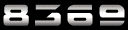



 Siga no Twitter
Siga no Twitter


